
ip command adalah alat yang ampuh untuk mengonfigurasi antarmuka jaringan yang harus diketahui oleh setiap administrator sistem Linux. Ini digunakan untuk menaikkan atau menurunkan antarmuka, menetapkan dan menghapus alamat dan rute, mengelola cache ARP, dan banyak lagi.
Artikel ini menjelaskan cara menggunakan perintah ip melalui contoh praktis dan penjelasan mendetail tentang opsi yang paling umum.
Cara Menggunakan Perintah ip #
ip utilitas adalah bagian dari paket iproute2 yang diinstal pada semua distribusi Linux modern.
Sintaks untuk ip perintahnya adalah sebagai berikut:
ip [ OPTIONS ] OBJECT { COMMAND | help }
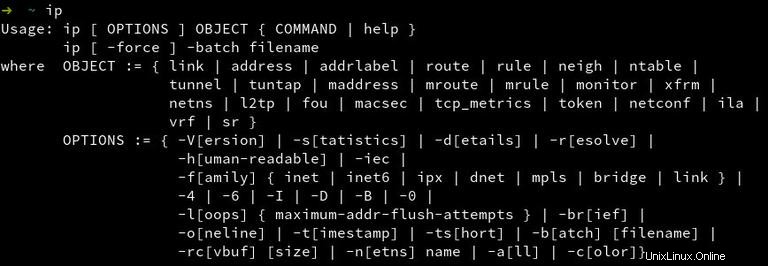
OBJECT adalah tipe objek yang ingin Anda kelola. Objek (atau subperintah) yang paling sering digunakan adalah:
link(l) - Menampilkan dan memodifikasi antarmuka jaringan.address(a) - Menampilkan dan mengubah Alamat IP.route(r) - Menampilkan dan mengubah tabel perutean.neigh(n) - Menampilkan dan memanipulasi objek tetangga (tabel ARP).
Objek dapat ditulis dalam bentuk lengkap atau disingkat (pendek). Untuk menampilkan daftar perintah dan argumen untuk setiap objek, masukkan, ip OBJECT help .
Saat mengonfigurasi antarmuka jaringan, Anda harus menjalankan perintah sebagai root atau pengguna dengan hak istimewa sudo. Jika tidak, perintah akan mencetak jawaban RTNETLINK answers: Operation not permitted .
Konfigurasi diatur dengan ip perintah tidak persisten. Setelah sistem dimulai ulang, semua perubahan hilang. Untuk membuat perubahan permanen, Anda perlu mengedit file konfigurasi khusus distro atau menambahkan perintah ke skrip startup.
Menampilkan dan Mengubah Alamat IP #
Saat beroperasi dengan addr objek perintah mengambil bentuk berikut:
ip addr [ COMMAND ] ADDRESS dev IFNAME
PERINTAH yang paling sering digunakan dari addr objeknya adalah:show , add , dan del .
Menampilkan informasi tentang semua alamat IP #
Untuk menampilkan daftar semua antarmuka jaringan dan alamat ip yang terkait, ketik perintah berikut:
ip addr showOutputnya akan terlihat seperti ini:
1: lo: <LOOPBACK,UP,LOWER_UP> mtu 65536 qdisc noqueue state UNKNOWN group default qlen 1000
link/loopback 00:00:00:00:00:00 brd 00:00:00:00:00:00
inet 127.0.0.1/8 scope host lo
valid_lft forever preferred_lft forever
2: eth0: <BROADCAST,MULTICAST,UP,LOWER_UP> mtu 1500 qdisc fq_codel state UP group default qlen 1000
link/ether 52:54:00:8c:62:44 brd ff:ff:ff:ff:ff:ff
inet 192.168.121.241/24 brd 192.168.121.255 scope global dynamic eth0
valid_lft 2900sec preferred_lft 2900sec
inet6 fe80::5054:ff:fe8c:6244/64 scope link
valid_lft forever preferred_lft forever
Anda akan mendapatkan output yang sama jika Anda mengetik menghilangkan show perintah dan ketik:ip addr .
Jika Anda hanya ingin menampilkan IPv4 atau IPv6 alamat ip, gunakan ip -4 addr atau ip -6 addr .
Menampilkan informasi tentang satu antarmuka jaringan #
Untuk mendapatkan informasi tentang antarmuka jaringan tertentu, gunakan ip addr show dev diikuti dengan nama perangkat. Misalnya, untuk menanyakan eth0 , Anda akan mengetik:
ip addr show dev eth0Tetapkan alamat IP ke antarmuka #
Untuk menetapkan alamat IP ke antarmuka, gunakan sintaks berikut:
ip addr add ADDRESS dev IFNAME
Dimana IFNAME adalah nama antarmuka dan ADDRESS adalah alamat IP yang ingin Anda tetapkan ke antarmuka.
Untuk menambahkan alamat 192.168.121.45 dengan netmask 24 ke perangkat eth0 , Anda akan mengetik:
sudo ip address add 192.168.121.45/24 dev eth0
Jika berhasil, perintah tidak akan menampilkan output apa pun. Jika antarmuka tidak ada, Anda akan mendapatkan Cannot find device "eth0" .
Tetapkan beberapa alamat IP ke antarmuka yang sama #
Dengan ip , Anda dapat menetapkan beberapa alamat ke antarmuka yang sama. Misalnya:
sudo ip address add 192.168.121.241/24 dev eth0sudo ip address add 192.168.121.45/24 dev eth0
Untuk mengonfirmasi IP yang ditetapkan, ketik ip -4 addr show dev eth0 atau ip -4 a show dev eth0 :
2: eth0: <BROADCAST,MULTICAST,UP,LOWER_UP> mtu 1500 qdisc fq_codel state UP group default qlen 1000
inet 192.168.121.241/24 brd 192.168.121.255 scope global dynamic eth0
valid_lft 3515sec preferred_lft 3515sec
inet 192.168.121.45/24 scope global secondary eth0
valid_lft forever preferred_lft forever
Hapus / Hapus alamat IP dari antarmuka #
Sintaks untuk menghapus alamat IP dari antarmuka adalah sebagai berikut:
ip addr dev ADDRESS dev IFNAME
IFNAME adalah nama antarmuka, dan ADDRESS adalah alamat IP yang ingin Anda hapus dari antarmuka.
Untuk menghapus alamat 192.168.121.45/24 dari jenis perangkat eth0:
sudo ip address del 192.168.121.45/24 dev eth0Menampilkan dan Memodifikasi Antarmuka Jaringan #
Untuk mengelola dan melihat status antarmuka jaringan, gunakan link objek.
Saat bekerja dengan link objek, perintah yang paling umum digunakan adalah:show , set , add , dan del .
Menampilkan informasi tentang antarmuka jaringan #
Untuk menampilkan daftar semua antarmuka jaringan, ketik perintah berikut:
ip link show1: lo: <LOOPBACK,UP,LOWER_UP> mtu 65536 qdisc noqueue state UNKNOWN mode DEFAULT group default qlen 1000
link/loopback 00:00:00:00:00:00 brd 00:00:00:00:00:00
2: eth0: <BROADCAST,MULTICAST,UP,LOWER_UP> mtu 1500 qdisc fq_codel state UP mode DEFAULT group default qlen 1000
link/ether 52:54:00:8c:62:44 brd ff:ff:ff:ff:ff:ff
Tidak seperti ip addr show , ip link show tidak akan mencetak informasi tentang alamat IP yang terkait dengan perangkat.
Untuk mendapatkan informasi tentang antarmuka jaringan tertentu, gunakan ip link show dev diikuti dengan nama perangkat. Misalnya, untuk menanyakan eth0 Anda akan mengetik:
ip link show dev eth02: eth0: <BROADCAST,MULTICAST,UP,LOWER_UP> mtu 1500 qdisc fq_codel state UP mode DEFAULT group default qlen 1000
link/ether 52:54:00:8c:62:44 brd ff:ff:ff:ff:ff:ff
Ubah status antarmuka ATAS/BAWAH #
Untuk menaikkan atau menurunkan antarmuka, gunakan ip link set dev diikuti dengan nama perangkat dan status yang diinginkan:
ip link set dev {DEVICE} {up|down}
Misalnya, untuk membawa antarmuka eth0 online, ketik:
ip link set eth0 upDan untuk dibawa jika offline
ip link set eth0 downMenampilkan dan Mengubah Tabel Perutean #
Untuk menetapkan, menghapus, dan menampilkan tabel perutean kernel, gunakan route obyek. Perintah yang paling umum digunakan saat bekerja dengan objek rute adalah:list , add , dan del .
Tampilkan tabel perutean #
Untuk mendapatkan daftar entri rute kernel, gunakan salah satu perintah berikut:
ip route
ip route list
ip route list SELECTOR
Saat digunakan tanpa SELECTOR perintah akan mencantumkan semua entri rute di kernel:
ip route listdefault via 192.168.121.1 dev eth0 proto dhcp src 192.168.121.241 metric 100
192.168.121.0/24 dev eth0 proto kernel scope link src 192.168.121.241
192.168.121.1 dev eth0 proto dhcp scope link src 192.168.121.241 metric 100
Untuk menampilkan hanya perutean untuk jaringan tertentu, misalnya, 172.17.0.0/16 Anda akan mengetik:
ip r list 172.17.0.0/16172.17.0.0/16 dev docker0 proto kernel scope link src 172.17.0.1 linkdown
Tambahkan rute baru #
Untuk menambahkan entri baru ke tabel perutean, gunakan route add perintah diikuti dengan nama jaringan atau perangkat.
Tambahkan rute ke 192.168.121.0/24 melalui gateway di 192.168.121.1
ip route add 192.168.121.0/24 via 192.168.121.1Tambahkan rute ke 192.168.121.0/24 yang dapat dijangkau pada perangkat eth0.
ip route add 192.168.121.0/24 dev eth0
Untuk menambahkan rute default, gunakan kata kunci default . Perintah berikut akan menambahkan rute default melalui gateway lokal 192.168.121.1 yang dapat dijangkau pada perangkat eth0 .
ip route add default via 192.168.121.1 dev eth0Hapus rute #
Untuk menghapus entri dari tabel perutean, gunakan route add memerintah. Sintaks untuk menghapus rute sama seperti saat menambahkan.
Perintah berikut akan menghapus rute default:
ip route del defaultHapus rute untuk 192.168.121.0/24 melalui gateway di 192.168.121.1
ip route add 192.168.121.0/24 via 192.168.121.1Kesimpulan #
Sekarang, Anda seharusnya sudah memiliki pemahaman yang baik tentang cara menggunakan ip Linux memerintah. Untuk informasi lebih lanjut tentang ip lainnya pilihan, kunjungi halaman manual perintah ip atau ketik man ip di terminal Anda.
Jika Anda memiliki pertanyaan atau masukan, jangan ragu untuk memberikan komentar.